在手机谷歌浏览器中保存密码,可以按照以下步骤进行操作:

打开谷歌浏览器:
在手机上找到谷歌浏览器应用图标,点击打开。
进入菜单:
在浏览器右上角或右下角(具体位置取决于手机型号和浏览器版本),点击三个点或类似的菜单图标。
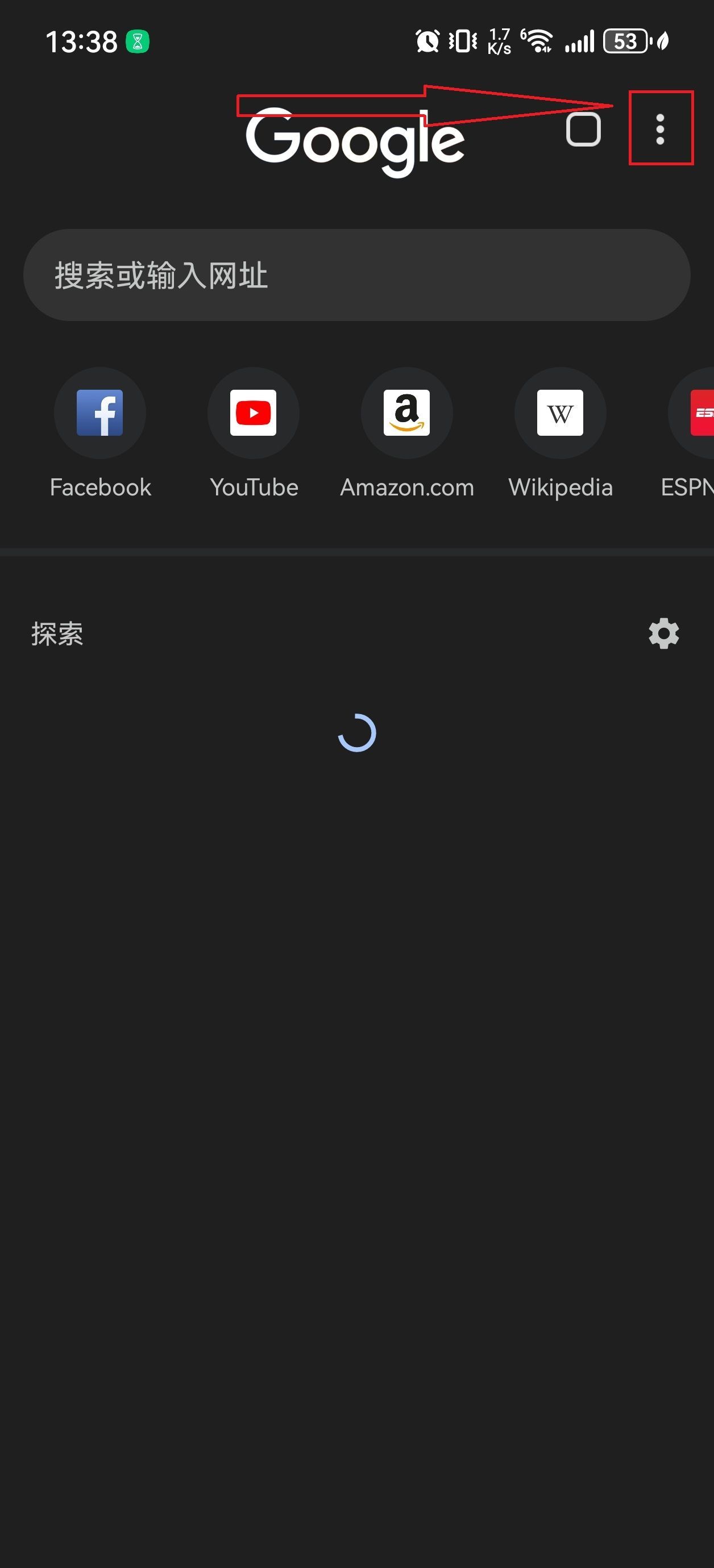
找到密码设置:
在打开的菜单中,滚动查找或搜索“密码”选项。有些版本中,可能需要先点击“设置”,然后在设置列表中找到“密码管理工具”。
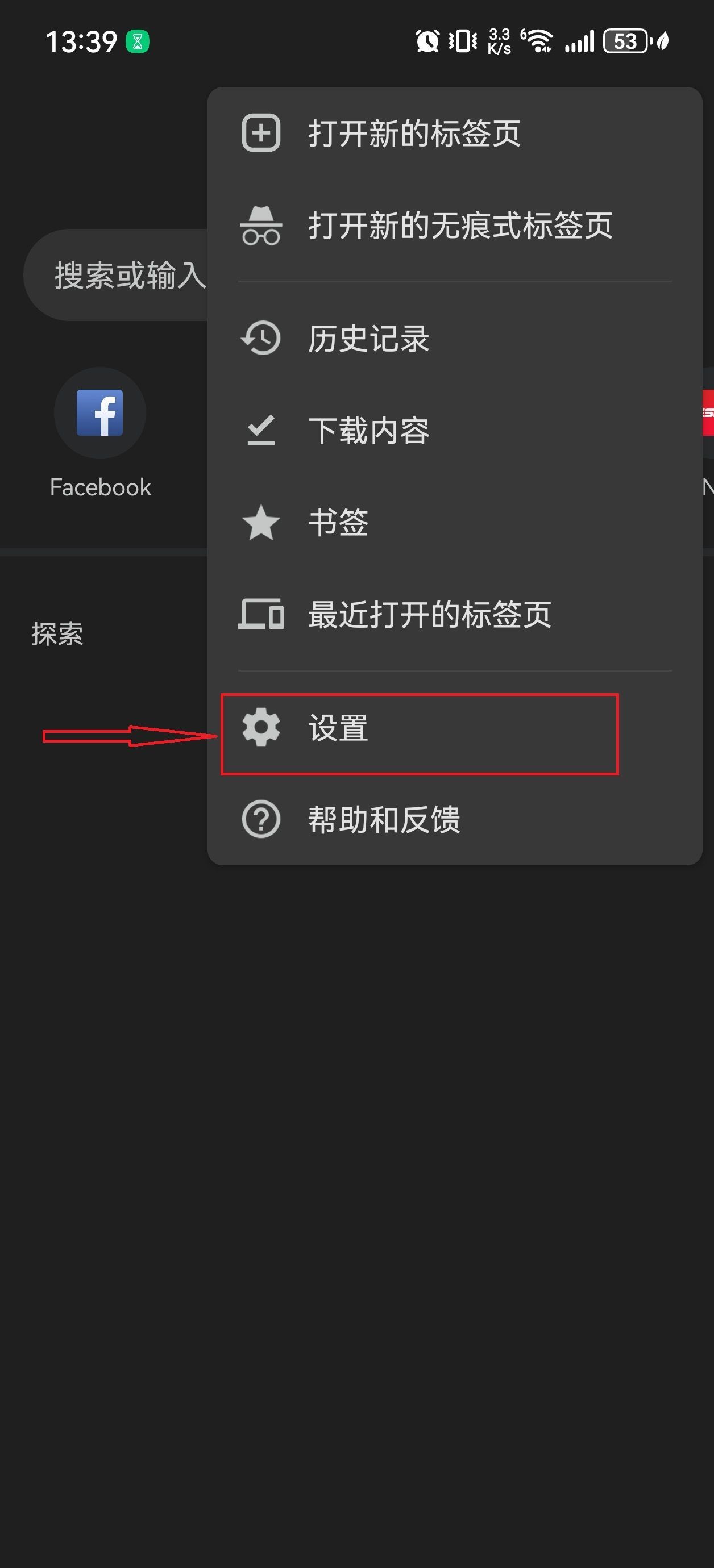
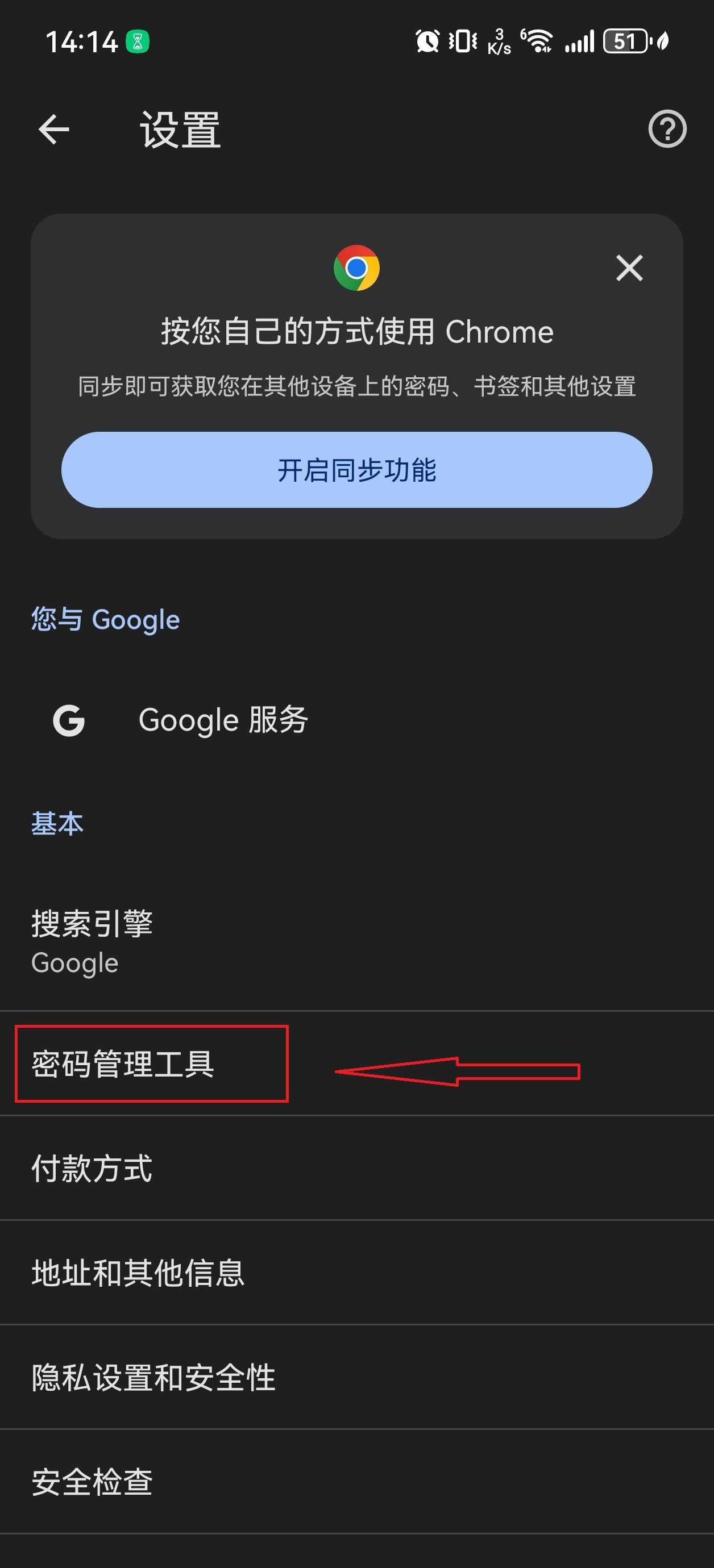
开启保存密码功能:
进入密码设置页面后,找到“保存密码”选项,并开启它。这样,谷歌浏览器就会在您登录网站时提示您保存密码。
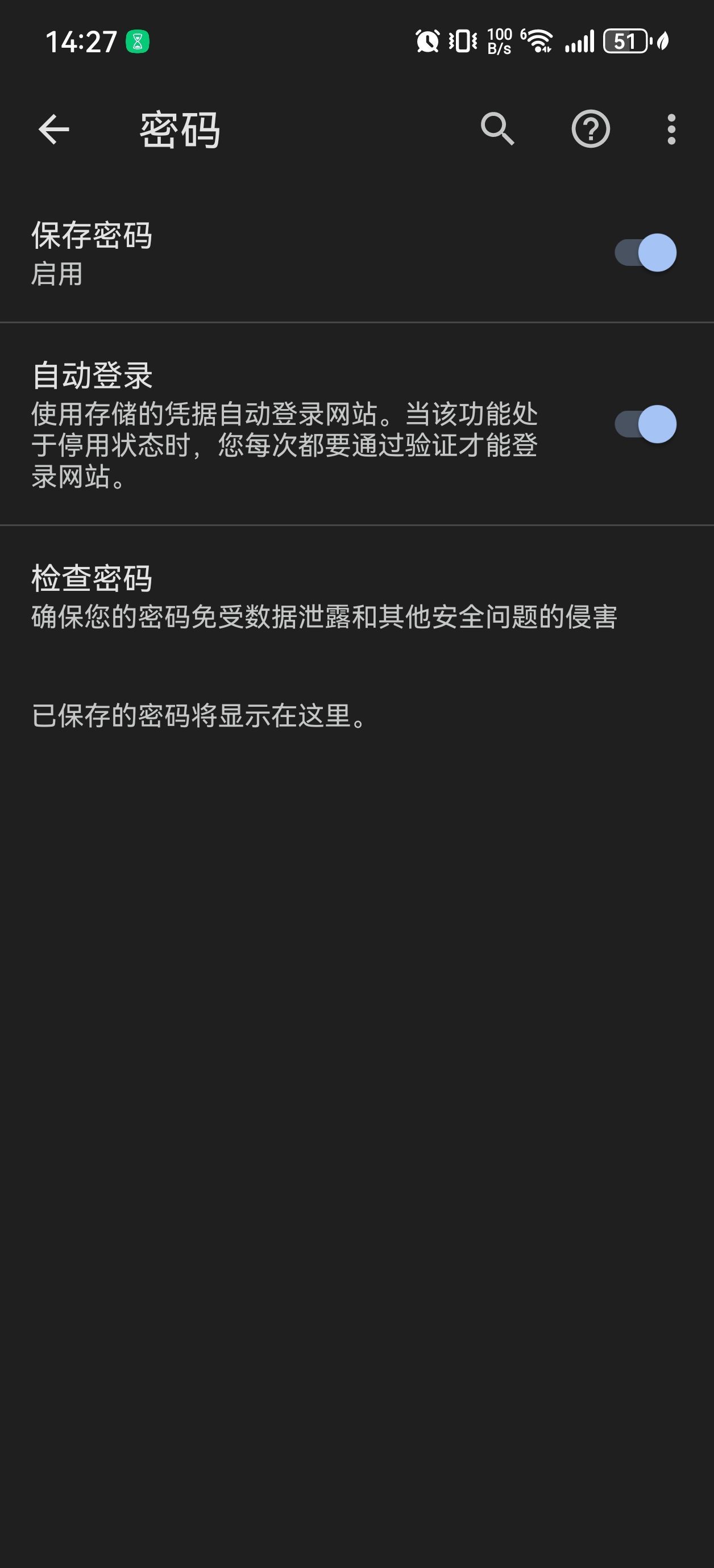
验证保存:
尝试登录一个需要保存密码的网站。在成功登录后,浏览器应该会弹出一个提示框,询问您是否要保存密码。点击“保存”即可。
谷歌浏览器会将您的密码与您的Google帐户同步。这意味着如果您在一台设备上保存了密码,该密码将自动同步到您已登录Google帐户的所有设备上。
为了保护您的隐私和安全,请确保您的Google帐户设置了强密码,并开启了双重验证等安全措施。
如果您不希望谷歌浏览器保存某些网站的密码,可以在密码管理页面中手动删除这些密码。
通过以上步骤,您就可以在手机谷歌浏览器中轻松保存和管理密码了。